ウィジェットは、最新のアプリ情報をユーザーに表示するために使用されます。ただし、情報の更新に失敗する場合があります。これはiPhoneユーザーの間でよくある問題であり、多くのユーザーがiPhoneでウィジェットが機能しないと報告しているのはそのためです。あなたが同じことにあまりにもイライラしている場合は、ブログを読み続けてください.
iPhoneでウィジェットが機能しない場合は、これらの修正を試してください
方法 1: iPhone を再起動する
複雑な方法に進む前に、iPhone を再起動することをお勧めします。これは、この方法を適用した後、何人かのユーザーが成功したと主張しているためです。
方法 2: システム言語を変更する
何人かのユーザーは、システム言語を変更するとうまくいったと主張しているので、iPhone のシステム言語を変更することをお勧めします。
ステップ 1: [設定] > [一般] > [言語の地域] に移動し、[その他の言語] をタップして別の言語を選択します。デバイスを自動的に再起動します。
次に、好みの言語に切り替えてウィジェットを再確認し、問題が解決したかどうかを確認してください。
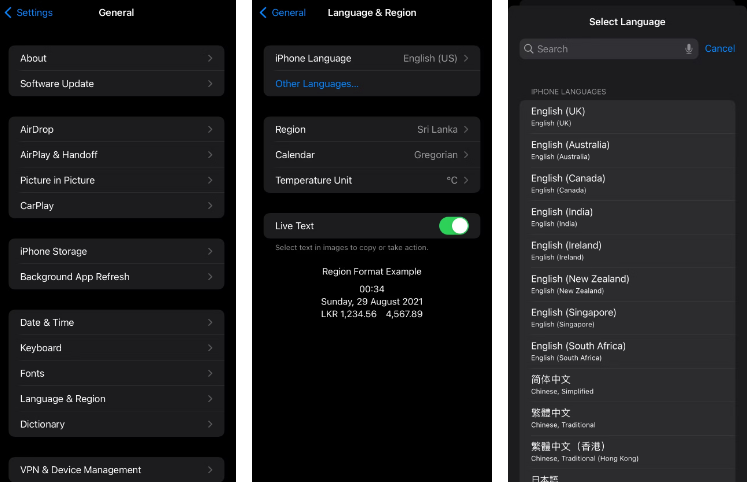
さらに、iPhone/iPad でテキストを太字にすることもお勧めします。
方法は次のとおりです。
これを行うには、[設定] > [一般] > [ディスプレイの明るさ] に移動し、[太字テキスト] の横にあるスイッチをオンにします。
方法 3: ウィジェットを再度追加する
この問題を解決するには、ウィジェットを削除して再度追加します。そのためには、以下の言及ガイドラインに従ってください。
ステップ 1: まず、修正したい iOS ウィジェットを長押しします。コンテキスト メニューから [ウィジェットの削除] を選択します。
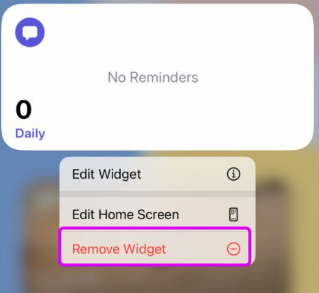
ステップ 2: ホーム画面の任意の領域を長押しして、上部の「+」アイコンをクリックし、次のメニューから同じアプリ ウィジェットを検索します。
ステップ 3: 次に、複数のウィジェット サイズを確認して、再度追加します
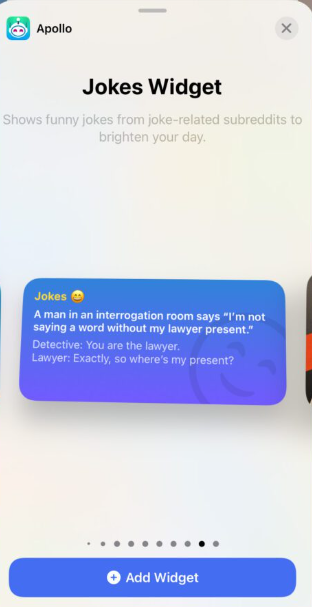
方法 4: アプリの位置情報のアクセス許可を確認する
この方法では、アプリの場所のアクセス許可を確認し、以下の指示に従って同じことを行うことをお勧めします。
ステップ 1: まず、iPhone の [設定] を開き、[プライバシー] メニューに移動して、[位置情報サービス] を選択します。
ステップ 2: リストから好みのアプリを選択し、[位置情報へのアクセスを許可] メニューから [常時] をタップします。
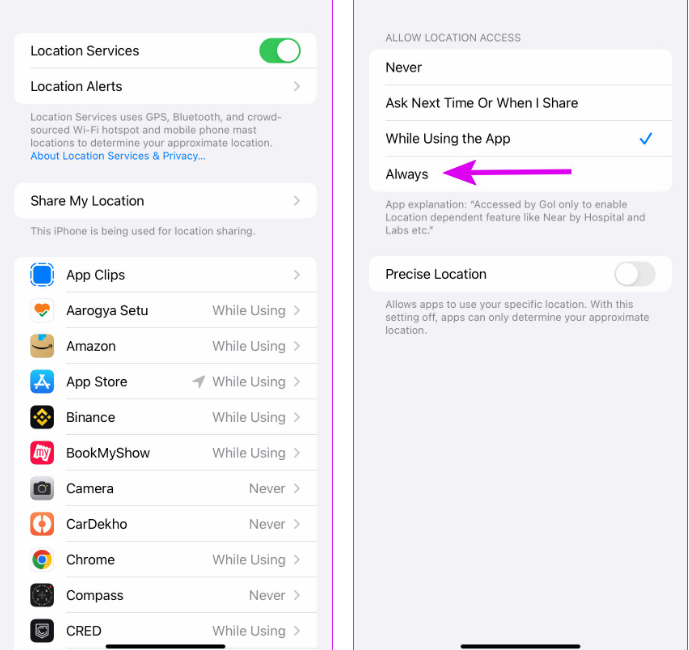
方法 5: 低電力モードを無効にする
低電力モードを無効にすることも問題を回避する効果的な方法であるため、この方法を試すこともできます。
方法は次のとおりです。
ステップ 1: デバイスで設定アプリを開き、[バッテリー] メニューに移動します。
ステップ 2: 最後に、次のメニューから低電力モードの切り替えを無効にします。
方法 6: アプリのバックグラウンド更新を有効にする
アプリのバックグラウンド アプリ更新を無効にしている場合、バックグラウンドでコンテンツを更新することはできず、同じことがウィジェットに反映されません。そのような場合は、設定メニューからオプションを有効にする必要があります。
ステップ 1: デバイスで設定アプリを起動し、下にスクロールして問題のアプリを選択する必要があります > アプリのバックグラウンド更新を有効にするトグル
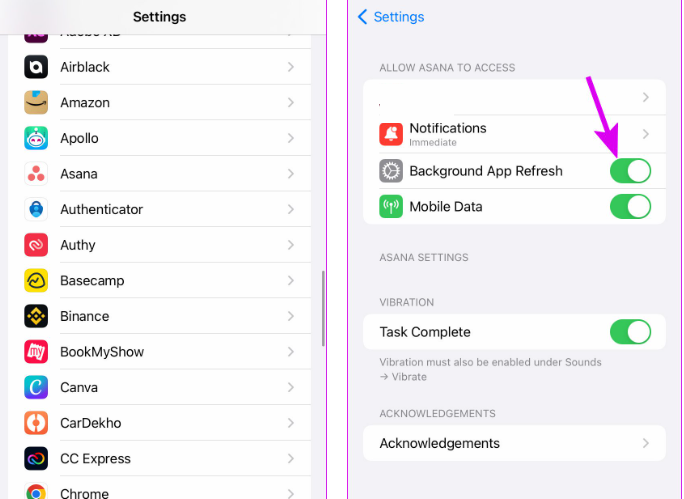
方法 7: アプリを更新する
ウィジェットに関連付けられた更新されたアプリを使用していない場合、iPhone で動作しないウィジェットに直面する可能性があります。そのため、アプリを更新することをお勧めします。
これを行うには、デバイスで App Store を開き、上部のプロフィール画像をクリックして、保留中のアプリの更新をすべて確認し、最新のアプリの更新をインストールして、問題が解決したかどうかを確認します。
方法 8: iOS を更新する
iPhone でウィジェットが機能しないという問題が解決しない場合は、デバイスを最新バージョンに更新することをお勧めします。
これを行うには、[一般] > [ソフトウェア アップデート] に移動して、新しいシステム ソフトウェア アップデートをスキャンします。次に、[ダウンロードしてインストール] をクリックして適用します。
必要に応じて、iPhone の自動システム ソフトウェア アップデートを有効にすることもできます。これを行うには、[自動更新] (同じ画面上) をクリックし、[iOS アップデートのダウンロード] と [iOS アップデートのインストール] の横にあるスイッチをオンにします。

方法 9: ネットワークまたはすべての設定をリセットする
上記の方法のいずれもうまくいかない場合は、ネットワークまたはすべての設定をリセットし、以下のガイドラインに従うことをお勧めします。
ステップ 1: まず、[設定] > [一般] > [iPhone の転送またはリセット] > [リセット] に移動し、[ネットワーク設定のリセット] とすべての [すべての設定のリセット] オプションを使用します。
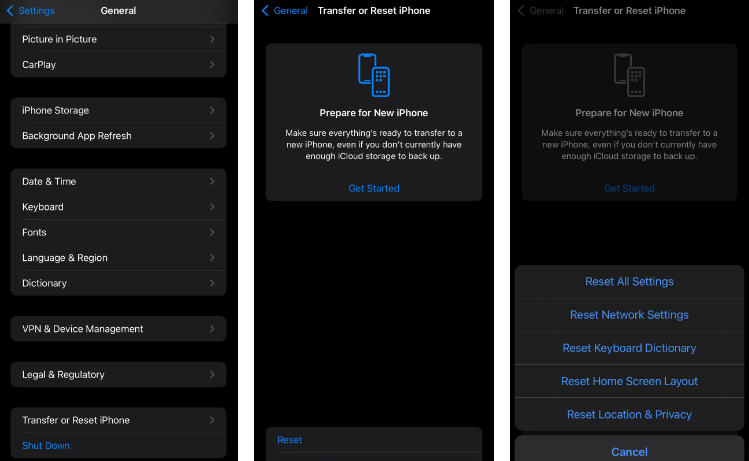
iPhoneでウィジェットが機能しない問題を修正する方法は以上です。問題を解決するために可能なすべての修正を提供するために最善を尽くしましたが、今度はあなたが私たちのガイドラインに従う番です.